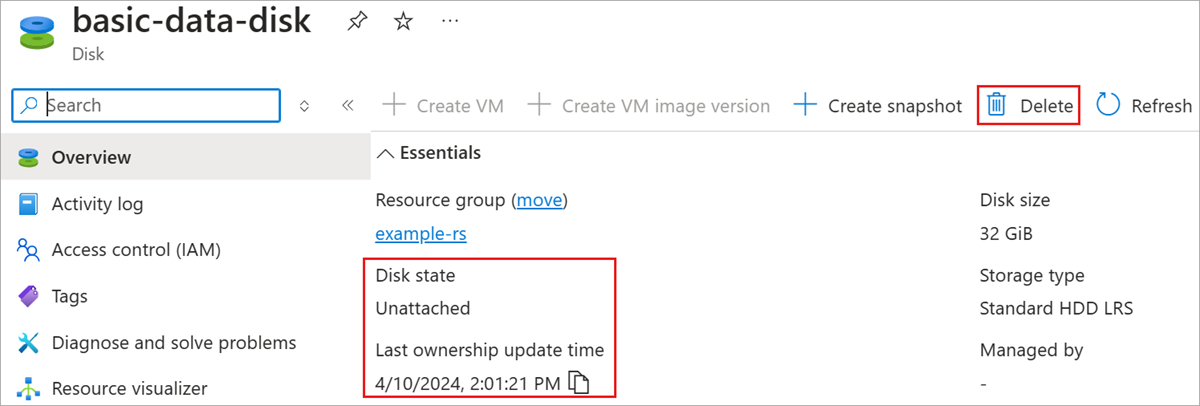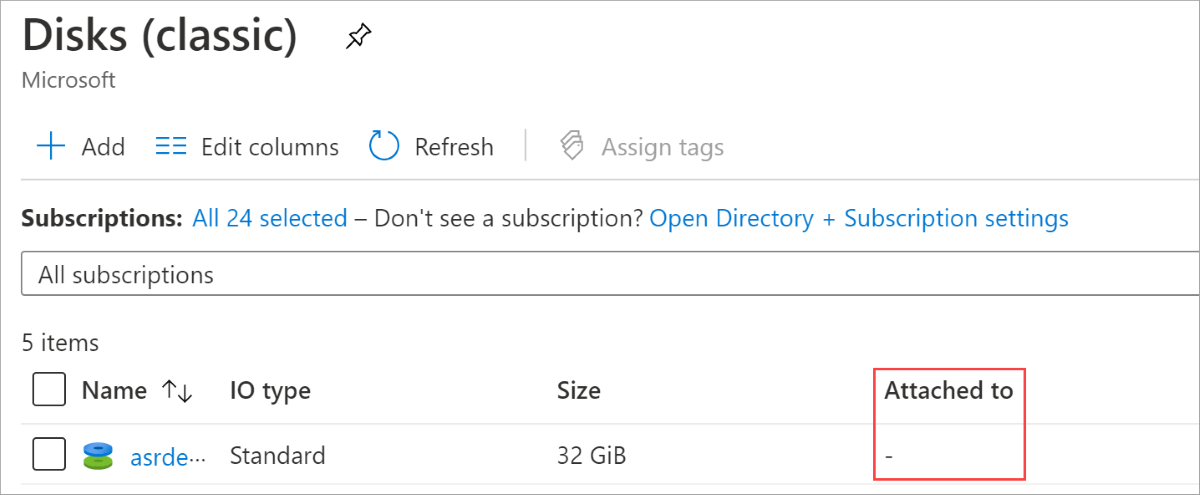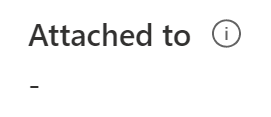Aplica-se a: ✔️ VMs ✔️ Linux VMs ✔️ do Windows Conjuntos ✔️ de escala flexíveis Conjuntos de balanças uniformes
Quando você exclui uma máquina virtual (VM) no Azure, por padrão, todos os discos anexados à VM não são excluídos. Isso ajuda a evitar a perda de dados devido à exclusão não intencional de VMs. Depois que uma VM for excluída, você continuará a pagar por discos não conectados. Este artigo mostra como localizar e excluir quaisquer discos desanexados usando o portal do Azure e reduzir custos desnecessários. As exclusões são permanentes, você não será capaz de recuperar dados depois de excluir um disco.